Manual do usuário HP ENVY 17-2001EA INFORMAÇÃO BÁSICA
Lastmanuals oferece um serviço socialmente orientado de compartilhamento e pesquisa de manuais relacionados ao uso de hardwarfe e software: guias de usuário, manuais de proprietário, guias de início rápido, planilhas técnicas... NÃO SE ESQUEÇA: LEIA SEMPRE O GUIA DO USUÁRIO ANTES DE COMPRAR !!!
Se este documento coincide com o guia do usuário, o manual de instruções ou manual do usuário, conjunto de dispositivos ou esquemas que você está procurando, baixe-o agora. Lastmanuals fornece-lhe um acesso fácil e rápido ao manual do usuário HP ENVY 17-2001EA. Desejamos que este guia de usuário HP ENVY 17-2001EA lhe seja útil.
Lastmanuals ajuda a baixar o guia de usuário HP ENVY 17-2001EA.
Você também pode baixar os seguintes manuais relacionados com este produto:
Resumo do manual: guia do usuário HP ENVY 17-2001EAINFORMAÇÃO BÁSICA
Instruções detalhadas para o uso estão no Guia do Usuário.
[. . . ] 17
INFORMAÇÃO BÁSICA
HP ENVY17 Informação Básica
© Copyright 2011 Hewlett-Packard Development Company, L. P. ATI Catalyst é uma marca comercial da Advanced Micro Devices, Inc. Microsoft e Windows são marcas registadas da Microsoft Corporation nos E. U. A. Bluetooth é uma marca comercial detida pelo respectivo proprietário e utilizada pela Hewlett-Packard Company sob licença. [. . . ] Para configurar uma nova conta de Internet ou configurar o computador de forma a utilizar uma conta existente, faça duplo clique num ícone e, em seguida, siga as instruções apresentadas no ecrã. Assistente de Ligação à Internet do Windows -- Pode utilizar o Assistente de Ligação à Internet do Windows para estabelecer a ligação à Internet em qualquer uma das seguintes situações: Já possui uma conta de um ISP. Não tem uma conta de Internet e quer seleccionar um ISP da lista fornecida no assistente. (A lista de fornecedores ISP não está disponível em todas as regiões. ) Seleccionou um ISP que não consta na lista e o ISP forneceu-lhe informações, como, por exemplo, um endereço IP específico e definições POP3 e SMTP.
Para aceder ao Assistente de Ligação à Internet do Windows e às instruções de utilização do mesmo, seleccione Iniciar > Painel de controlo > Rede e Internet > Centro de Rede e Partilha.
Utilizar um fornecedor de serviços de Internet (ISP)
23
NOTA: Se, no assistente, lhe for solicitado que escolha entre activar ou desactivar a Firewall do Windows, escolha a opção para activar a firewall.
Ligar a uma rede sem fios
A tecnologia sem fios transfere dados através de ondas de rádio em vez de fios. O seu computador pode estar equipado com um ou mais dos seguintes dispositivos sem fios: Dispositivo de rede local sem fios (WLAN) Módulo de banda larga móvel da HP, um dispositivo de rede de área ampla sem fios (WWAN) Dispositivo Bluetooth®
Para mais informações sobre a tecnologia sem fios e sobre como ligar-se a uma rede sem fios, consulte o Manual de Referência do Notebook HP e as informações e hiperligações de Web sites fornecidos na Ajuda e Suporte.
Ligar a uma WLAN existente
1. Certifique-se de que o dispositivo WLAN está ligado. Clique no ícone da rede na área de notificação, na extremidade direita da barra de tarefas. Seleccione uma rede para estabelecer ligação. Se necessário, introduza a chave de segurança.
Configurar uma rede WLAN nova
Equipamento necessário: Um modem de banda larga (DSL ou por cabo) (1) e um serviço Internet de alta velocidade adquirido a um fornecedor de serviços Internet (ISP) Um router sem fios (adquirido separadamente) (2) O seu novo computador sem fios (3)
24
Capítulo 3 Rede
NOTA: Alguns modems têm um router sem fios incorporado. Consulte o seu ISP para determinar o tipo de modem que tem.
A ilustração mostra um exemplo de instalação de uma rede WLAN completa que está ligada à Internet. À medida que a rede aumenta, é possível ligar outros computadores com ou sem fios para que tenham acesso à Internet.
Configurar um router sem fios Para obter ajuda na configuração de uma WLAN, consulte as informações fornecidas pelo fabricante do router ou o seu ISP. O sistema operativo Windows também fornece ferramentas para ajudá-lo a configurar uma rede sem fios nova. Para utilizar as ferramentas do Windows para configurar a sua rede, seleccione Iniciar > Painel de Controlo > Rede e Internet > Rede e Centro de Partilha > Configurar uma nova ligação ou rede > Configurar uma rede nova. Em seguida, siga as instruções apresentadas no ecrã.
NOTA: É recomendável que ligue inicialmente o seu novo computador sem fios ao router, utilizando o cabo de rede fornecido com o router. Quando o computador estabelecer a ligação à Internet com êxito, pode desligar o cabo e aceder, em seguida, à Internet através da sua rede sem fios.
Proteger a sua WLAN Quando configurar uma WLAN ou aceder a uma WLAN existente, active sempre as funcionalidades de segurança para proteger a sua rede contra acessos não autorizados. Para obter informações sobre como proteger a WLAN, consulte o Manual de Referência do Notebook HP.
Ligar a uma rede sem fios
25
4
Teclado e dispositivos apontadores
Utilizar o teclado
Usar as teclas
As teclas de acção são utilizadas para efectuar acções personalizadas atribuídas a teclas específicas no topo do teclado. Os ícones nas teclas f1 até f11 representam as funções das teclas de atalho. Para utilizar uma tecla de acção, prima sem soltar esta tecla para activar a função atribuída.
NOTA: A funcionalidade da tecla de acção é activada na fábrica. Pode desactivar esta funcionalidade no Setup Utility. Se esta característica estiver desactivada no Setup Utility, deve premir fn e uma tecla de acção para activar a função atribuída.
Ícone
Acção Ajuda e Suporte
Descrição Abrir a Ajuda e Assistência. Ajuda e Assistência fornece iniciações, respostas a questões, e actualizações do produto.
Diminuir o brilho do ecrã Aumentar o brilho do ecrã
Diminui o nível de brilho do ecrã.
Aumenta o nível de brilho do ecrã.
26
Capítulo 4 Teclado e dispositivos apontadores
Ícone
Acção Alternar a imagem do ecrã
Descrição Alterna a imagem do ecrã entre dispositivos de visualização ligados ao sistema. Por exemplo, com um monitor externo ligado ao computador, premir esta tecla faz alternar a imagem entre o ecrã do computador, o ecrã do monitor externo e uma apresentação simultânea no computador e no monitor. [. . . ] Todos os ficheiros criados e qualquer software instalado no computador serão removidos permanentemente. Antes de desactivar o RAID 0, certifique-se de que efectua uma cópia de segurança das suas informações e de que cria um conjunto de discos de recuperação. Para obter informações adicionais, consulte Cópia de segurança e recuperação na página 52.
Desactivar o RAID 0: 1. Criar um conjunto de discos de recuperação. [. . . ]
AVISO LEGAL PARA BAIXAR O GUIA DE USUÁRIO HP ENVY 17-2001EA Lastmanuals oferece um serviço socialmente orientado de compartilhamento e pesquisa de manuais relacionados ao uso de hardwarfe e software: guias de usuário, manuais de proprietário, guias de início rápido, planilhas técnicas...

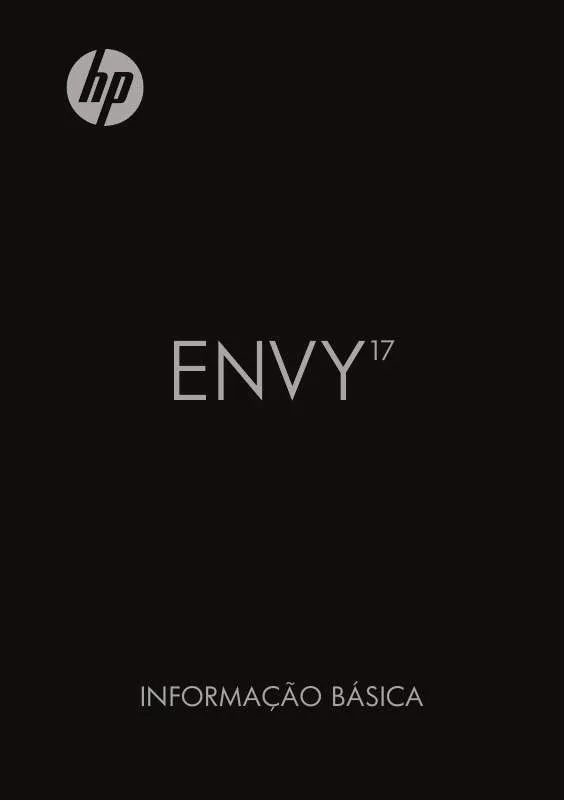
 HP ENVY 17-2001EA (3849 ko)
HP ENVY 17-2001EA (3849 ko)
